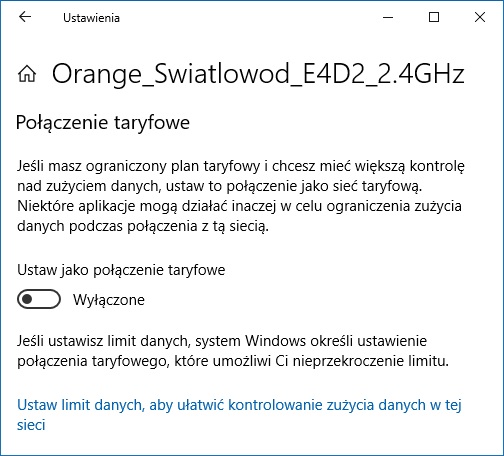Duże pakiety aktualizacji Windows 10, zgodnie z aktualnym cyklem, wydawane są dwa razy w roku - wiosną i jesienią. Żeby korzystać z najnowszych funkcji, usprawnień bezpieczeństwa oraz poprawek wydajności, konieczna jest ich instalacja. Z reguły odbywa się to automatycznie. Użytkownik otrzymuje powiadomienie o dostępności aktualizacji i decyduje, czy chce przejść przez proces aktualizacji od razu, czy też chce zrobić to później. W taki sposób aktualizację możemy opóźniać maksymalnie przez kilka dni, aż w końcu system sam ponownie uruchomi urządzenie i zainstaluje pakiet.
Co prawda, Microsoft stara się wydawać aktualizacje pozbawione większych błędów, które mogłyby negatywnie wpłynąć na działanie naszego urządzenia, ale ze względu na tę różnorodność konfiguracji sprzętowej komputerów stacjonarnych czy laptopów, w pierwszych dniach lub tygodniach od wydawania aktualizacji mogą zdarzyć się błędy, które po prostu będą uprzykrzać nam życie.
Jednak istnieje sposób na to, aby odroczyć aktualizację systemu nawet o 16 miesięcy. Pamiętajmy jednak, że sposób ten dotyczy tylko aktualizacji kompilacji poglądowych Windows Insider oraz tzw. Feature Updates, czyli pakietów typu October 2018 Update czy April 2018 Update.
Pozostałe poprawki bezpieczeństwa nadal będą instalowane. W tym poradniku opiszemy, jak skonfigurować takie ustawienia.Edytor lokalnych zasad grupy - dla Windows 10 Professional i Enterprise
- Otwieramy wyszukiwarkę systemową i wprowadzamy frazę Zasady grupy. Pierwszy wynik wyszukiwania otwieramy klawiszem Enter.
- Przechodzimy do następującej lokalizacji:
Konfiguracja komputera > Szablony administracyjne > Składniki systemu Windows > Usługa Windows Update > Windows Update dla firm - Dwukrotnie klikamy lewym przyciskiem myszy pozycję Wybierz, kiedy chcesz otrzymywać kompilacje w wersji Preview i aktualizacje funkcji.
- W oknie konfiguracji aktywujemy opcję Włączone.
- Poniżej, w sekcji Opcje, z menu wybieramy poziom Półroczny kanał, a jeszcze niżej wprowadzamy liczbę dni, o jaką chcemy odroczyć przeprowadzenie aktualizacji. Maksymalnie możemy wprowadzić 365 dni.
- Zmiany zatwierdzamy, klikając przycisk OK.
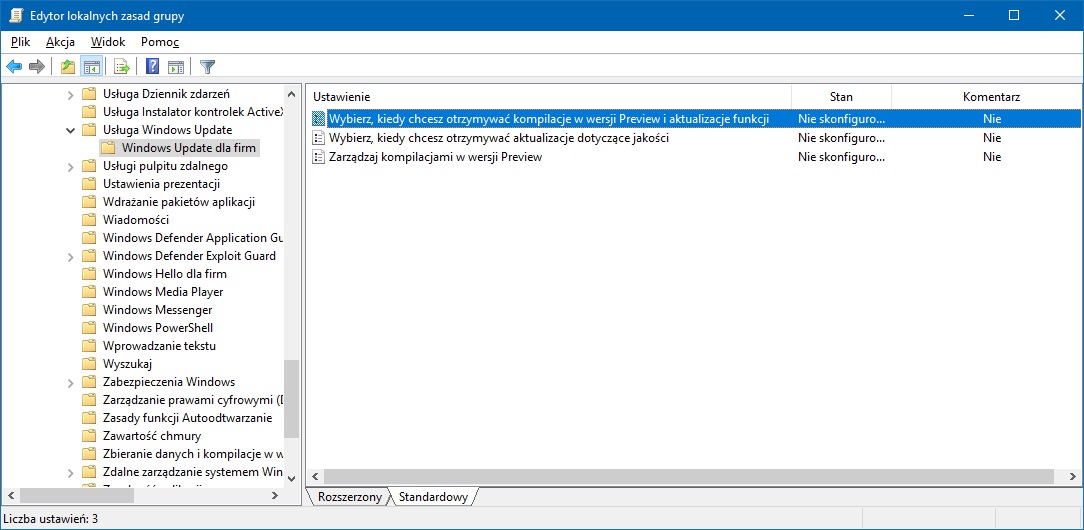
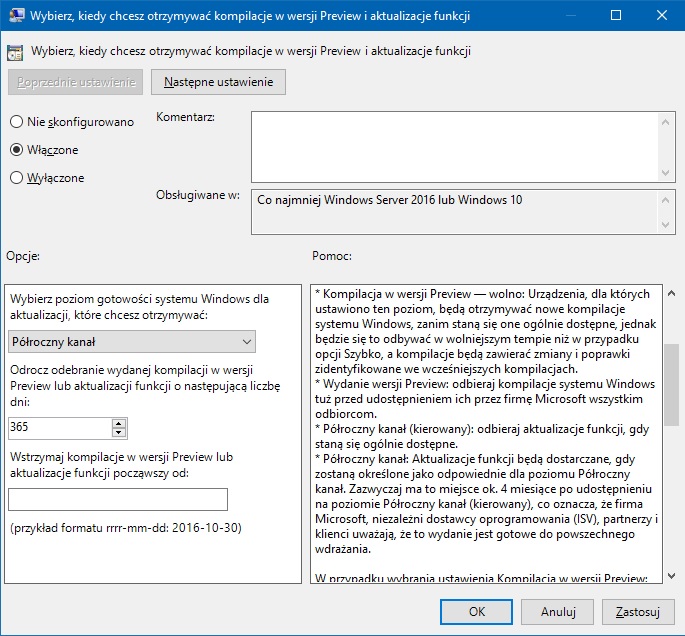
Po zapisaniu zmian aktualizacje Preview i Feature Update nie będą instalowane przez 16 miesięcy. Dlaczego? Główne założenie wybranego poziomu kanału półrocznego jest takie, że aktualizacja będzie dostarczana, gdy zostanie uznana za w pełni gotową i z reguły trwa to około 4 miesięcy. Mamy więc domyślne odroczenie o 4 miesiące, ale ustaliliśmy też dodatkowe odroczenie przez 12 miesięcy, a to daje nam 16 miesięcy bez tego typu aktualizacji.
Ustawienia sieci - dla Windows 10 Home
Użytkownicy Windows 10 w wersji Home nie mają dostępu do Edycji lokalnych zasad grupy, ale to nic nie szkodzi, ponieważ mogą oni wykonać prosty trick. Sztuczka polega na tym, że ustawienia sieci Wi-Fi lub Ethernet należy przełączyć na połączenie taryfowe. Jest tu jednak jedno "ale". Ustawienie połączeń sieciowych jako taryfowych spowoduje, że system nie będzie pobierał jakichkolwiek aktualizacji, co oznacza, że oprócz aktualizacji Feature Update typu October 2018 Update użytkownicy pozostaną pozbawieni aktualizacji bezpieczeństwa i wydajności systemu.